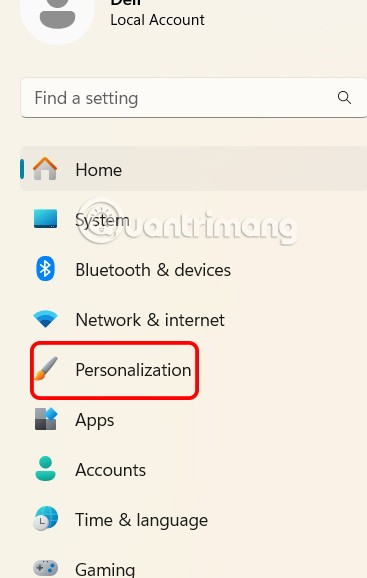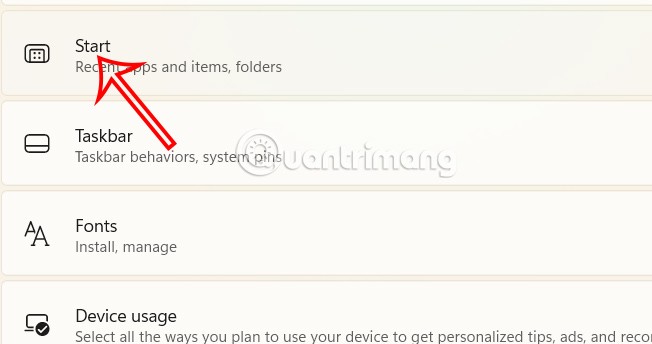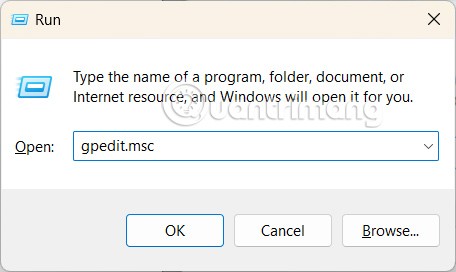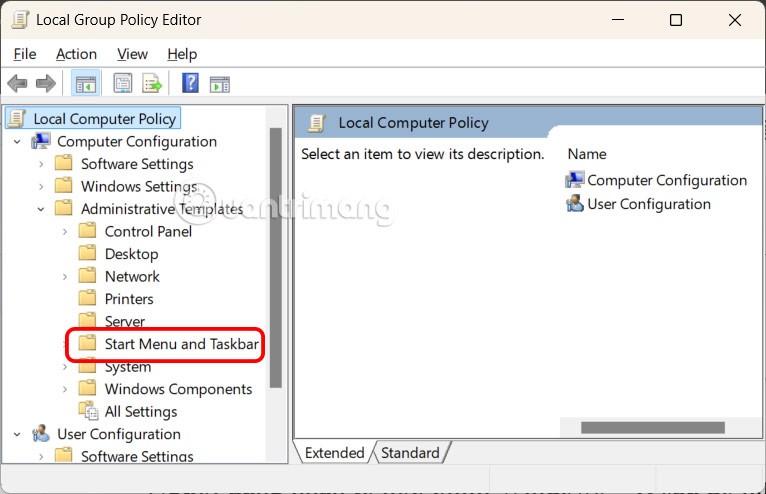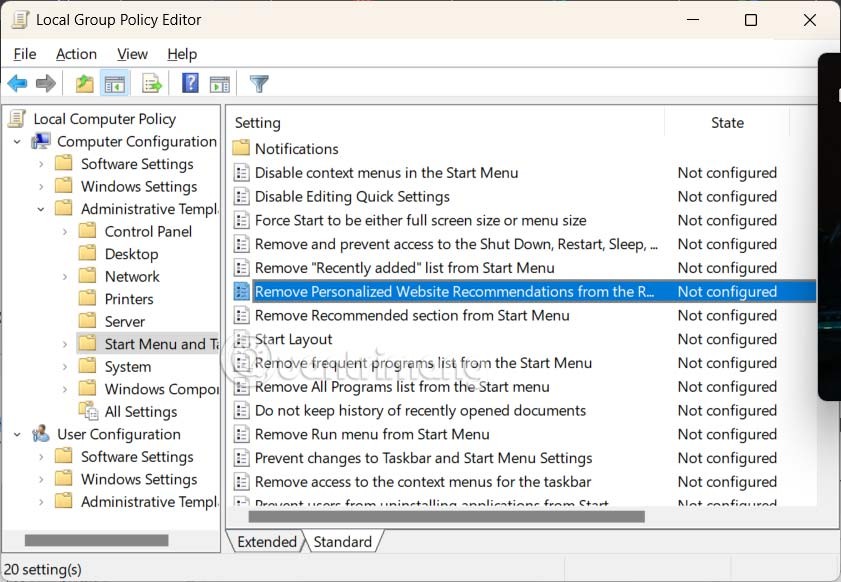Quando fai clic sul menu Start in Windows 11, ti verranno suggeriti i siti web da visitare. Questi sono i siti web che visiti frequentemente su Microsoft Edge o Google Chrome. I siti vengono aggiunti mentre Windows esamina la cronologia di navigazione e sceglie quali siti visualizzare. In pratica, i suggerimenti sui siti Web nel menu Start di Windows 11 sono inutili, quindi gli utenti possono seguire l'articolo riportato di seguito per disattivarli.
Come disattivare i suggerimenti dei siti Web nel menu Start di Windows 11
Fase 1:
Gli utenti premono la combinazione di tasti Windows + I per aprire l' interfaccia Impostazioni . Quindi fai clic su Personalizzazione sul lato sinistro dell'interfaccia.
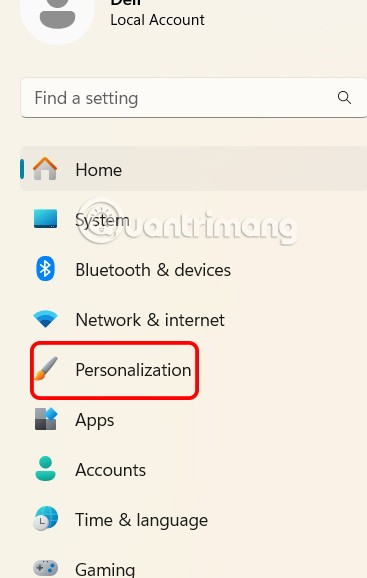
Osserva l'interfaccia qui accanto e clicca su Start per modificare il menu Start di Windows 11.
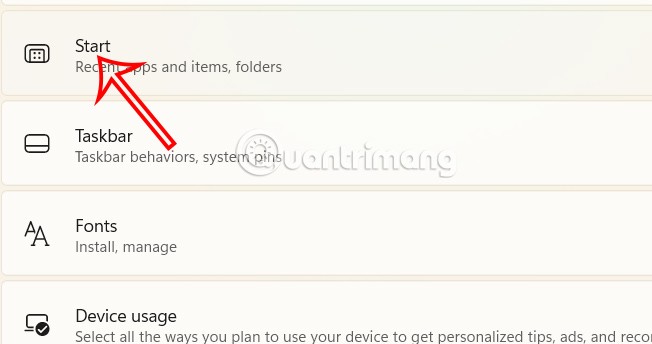
Fase 2:
Mostra l'interfaccia delle impostazioni per l'interfaccia Start su Windows 11. Scorri verso il basso e disattiva l'impostazione Mostra suggerimenti per suggerimenti, collegamenti, nuove app e altro ancora .

In questo modo tutti i suggerimenti nel menu Start di Windows 11 verranno disattivati.

Come disattivare i suggerimenti sui siti Web del menu Start di Windows 11 tramite Criteri di gruppo
Fase 1:
Gli utenti premono la combinazione di tasti Windows + R , quindi digitano gpedit.msc nell'interfaccia della finestra di dialogo Esegui.
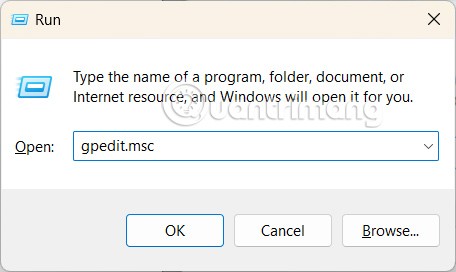
Fase 2:
Per accedere alla nuova interfaccia, gli utenti vanno su Configurazione computer > Modelli amministrativi > Menu Start e barra delle applicazioni .
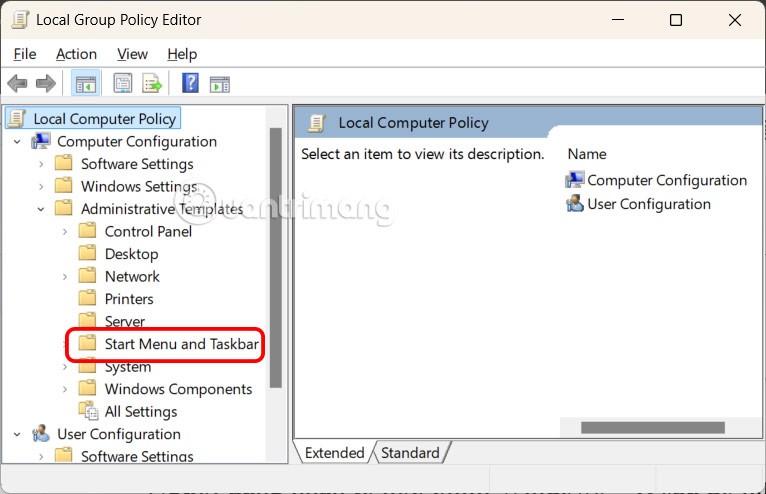
Fase 2:
Fare clic sulla scheda Standard , quindi fare doppio clic su Rimuovi suggerimenti sui siti Web personalizzati dalla sezione Consigliati nel menu Start .
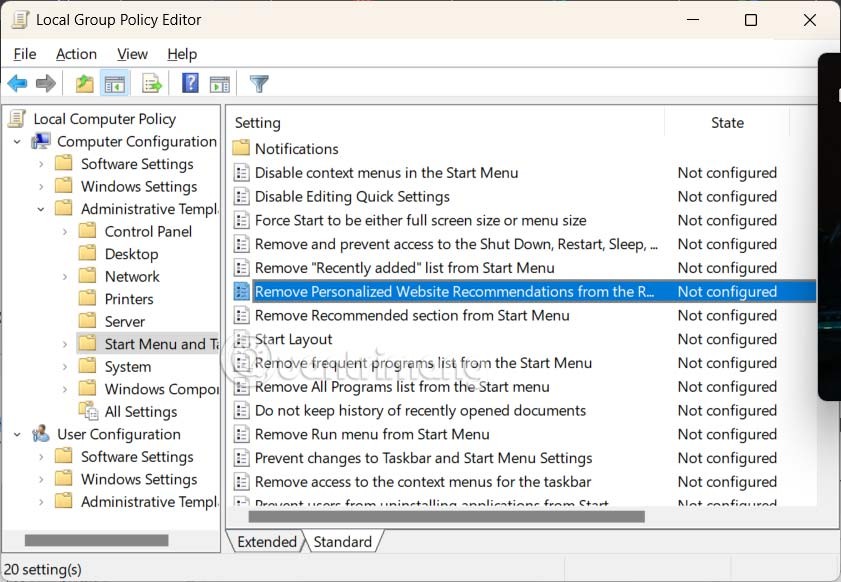
Fase 3:
Quindi fare clic su Abilitato e poi su Applica qui sotto per salvare le modifiche.

Infine, riavvia il computer affinché tutte le modifiche abbiano effetto.